WordPress 탐색 메뉴에 Nofollow 링크를 추가하는 팁
게시 됨: 2022-03-25어느 시점에서 WordPress 탐색 메뉴에 nofollow 링크를 추가하기로 결정할 수 있습니다. 그러나 그렇게 하기 전에 팔로우 링크와 노팔로우 링크가 무엇인지, 그리고 이를 사용하면 웹사이트에 어떤 이점이 있는지 이해하는 것이 중요합니다. 이것이 바로 이 게시물에서 더 자세히 설명할 것이며 이 작업을 가능한 한 간단하고 쉽게 만드시기 바랍니다. 물론 웹 사이트를 최상의 상태로 유지하는 가장 쉬운 방법은 WP Full Care 팀에 연락하는 것입니다. 그들은 귀하가 비즈니스의 다른 측면을 개선하는 데 집중할 수 있는 동안 귀하의 웹사이트가 원활하게 실행되고 있는지 확인합니다.
팔로우 없음 vs. 링크 팔로우
팔로우 링크와 비팔로우 링크가 무엇인지, WordPress에 nofollow 링크를 추가하는 방법을 완전히 이해하려면 먼저 대부분의 링크가 SEO 영역에서 작동하는 방식을 배워야 합니다 . 웹사이트 페이지가 인바운드 링크(해당 페이지를 가리키는 하이퍼링크)를 받으면 해당 페이지의 SEO가 약간 향상됩니다.

Google(및 기타 많은 검색 엔진)은 이러한 점을 기록하고 특정 페이지에서 얼마나 많은 인바운드 링크가 어떤 웹사이트에서 오는지 추적합니다. 그들의 논리에 따르면 더 많은 사람들이 특정 웹페이지에 연결할수록 페이지의 품질과 품질이 향상됩니다. Google은 검색 엔진 사용자에게 최상의 결과를 제공하기를 원하므로 해당 페이지에 우선권을 부여합니다. 실제로 Google은 링크 포인트(PageRank)를 기반으로 측정항목을 만들었으며 링크 를 게시하는 웹사이트가 평판이 좋을수록 더 많은 포인트를 얻게 됩니다.
그렇다면 링크를 따라가는 것은 정확히 무엇입니까? 팔로우 링크는 포인트로 계산되고 페이지 순위를 높이고 검색 엔진 결과 페이지(SERP)에서 더 높은 자리를 차지하는 데 도움이 되는 링크입니다 .
반면 스팸을 방지하고 SERP의 품질을 개선하기 위해 2005년에 도입된 nofollow 링크가 있습니다. nofollow 링크는 독자에 대한 링크를 따라가기 위해 다르게 보이지 않지만 HTML에 추가 속성이 있습니다. 이 속성은 검색 엔진이 링크를 처리하는 방법을 알 수 있도록 합니다. 기본적으로 검색 엔진에 링크를 따르지 않고 검색 엔진 페이지 결과에 영향을 미치지 않도록 합니다.
WordPress에 nofollow 링크를 추가하는 이유는 무엇입니까?
SEO 값을 제공하지 않는데 왜 nofollow 링크를 추가하는 것을 귀찮게 하는지 궁금할 것입니다. SEO를 향상시키지는 않지만 검색 엔진이 유기적 결과와 광고로 구성된 검색 결과 페이지를 만드는 데 도움이 됩니다 . 이것은 가장 높은 유기적 결과가 링크에 대해 가장 많은 비용을 지불한 웹사이트가 아니라 가장 인기 있는 신뢰할 수 있는 웹사이트에서 나온다는 것을 의미합니다.
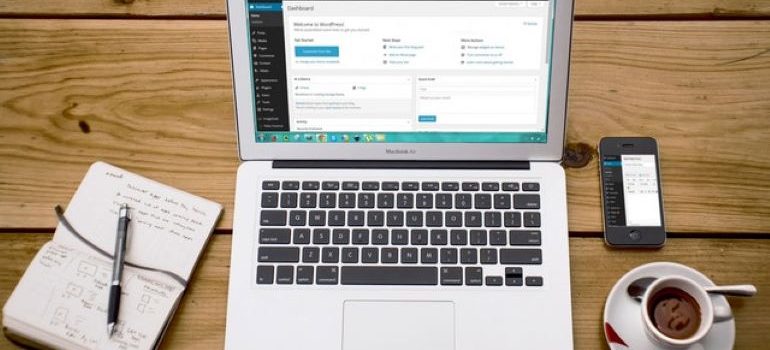
그렇다면 언제 링크에 nofollow 속성을 추가해야 할까요? 다음은 가장 일반적인 시나리오입니다.
- 유료 링크
- 코멘트
- 포럼
- “신뢰할 수 없는 콘텐츠”
WordPress 탐색 메뉴에 nofollow 링크를 추가하는 방법은 무엇입니까?
이제 nofollow 링크를 사용하는 것이 권장되는 이유와 시기를 알았으므로 WordPress 탐색 메뉴에 nofollow 링크를 추가하는 두 가지 방법을 알려 드리겠습니다. 초보자라도 생각보다 쉽습니다.

#1 WordPress 메뉴 편집기를 사용하여 nofollow 링크 추가
설명할 첫 번째 방법은 WordPress 메뉴 편집기를 사용하여 nofollow 링크를 추가하는 것입니다. 먼저 WordPress 관리 영역으로 이동하여 "모양" 을 클릭한 다음 "메뉴" 를 클릭합니다. 다음 단계는 WordPress 탐색 메뉴에 외부 링크를 추가하는 것입니다. 프로세스는 사용자 지정 링크를 추가하는 것과 동일합니다.
이렇게 하려면 "사용자 지정 링크" 탭을 클릭하면 링크하려는 웹사이트를 참조하는 정보를 입력해야 하는 URL 및 링크 텍스트 옵션을 볼 수 있습니다. 그런 다음 "메뉴에 추가" 버튼을 클릭하면 이 링크가 "메뉴 구조" 열에 성공적으로 추가됩니다.
링크에 nofollow 속성을 추가하려면 다음 단계는 메뉴 항목 오른쪽에 있는 아래쪽 화살표를 클릭하는 것입니다. 이렇게 하면 방금 추가한 외부 링크에 대한 모든 관련 정보가 표시됩니다. 그러나 링크 대상 및 링크 관계 옵션이 필요합니다 . 표시되지 않는 경우 수동으로 추가해야 합니다. 매우 간단합니다. "화면 옵션" 버튼(오른쪽 상단)을 클릭하십시오. 표시하려는 필드 옆의 확인란을 선택하면 완료됩니다.
이제 이 두 가지 새로운 옵션을 볼 수 있으므로 링크 관계 필드에 nofollow 를 입력하기만 하면 됩니다. "새 탭에서 링크 열기" 확인란 을 클릭하면 참여도를 높이는 데 도움이 됩니다. 또한 방문자가 귀하의 웹 사이트를 떠나는 것을 방지합니다.
"메뉴 저장" 버튼을 클릭하는 것을 잊지 마십시오. 이제 탐색 메뉴에서 사이트를 미리 보고 새로운 nofollow 링크를 테스트할 수 있습니다. 링크를 검사하고 nofollow 속성이 추가되었는지 확인할 수도 있습니다.
#2 WordPress 테마 편집기를 사용하여 nofollow 링크 추가
우선 이 방법은 워드프레스 5.9 이상을 사용하는 경우에만 사용할 수 있다는 점에 유의하세요. 또한 새로운 WordPress 테마 편집기를 지원하는 항목이 있어야 합니다. 그렇다면 이제 "모양" 을 클릭한 다음 우리가 설명한 첫 번째 방법에서와 같이 "메뉴" 대신 "편집기" 를 선택할 수 있습니다.
탐색에 새 링크를 추가하는 것은 이제 이전과 약간 다릅니다. 왼쪽에는 탐색 메뉴로 끌어다 놓을 수 있는 사용자 지정 링크 블록 이 있습니다. 원하는 URL을 붙여넣고 같은 위치에 "새 탭에서 열기" 옵션을 추가할 수도 있습니다. 제출 아이콘을 클릭하면 변경 사항이 성공적으로 저장됩니다. 탐색 메뉴에 표시된 URL의 이름을 바꾸려면 입력을 시작하기만 하면 됩니다.
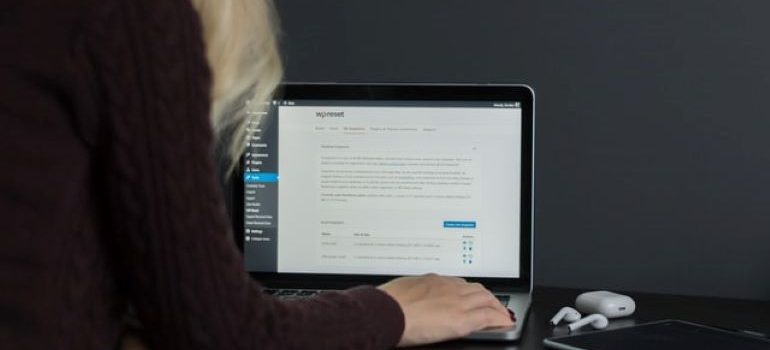
다음 단계는 nofollow 속성을 추가하는 것입니다. 원하는 메뉴 항목을 클릭하면 도구 모음이 표시됩니다. 링크 아이콘을 클릭하면 오른쪽에 설정 창이 나타납니다. 거기 에 단순히 nofollow 를 입력해야 하는 링크 관계 필드가 표시됩니다. 저장을 클릭하면 탐색 메뉴에 nofollow 링크가 성공적으로 추가됩니다.
마지막 생각들
우리 기사가 WordPress 탐색 메뉴에 nofollow 링크를 추가하는 이유와 방법을 이해하는 데 도움이 되었기를 바랍니다. 보시다시피 매우 간단하며 WordPress 초보자라도 첫 번째 시도에서 쉽게 완료할 수 있습니다. 다른 모든 것에 대해서는 WordPress 웹 사이트 유지 관리에 대한 광범위한 경험을 가진 평판이 좋은 전문가를 고용하는 것이 좋습니다. 웹사이트에 필요한 지원을 제공하면 비즈니스도 최상의 방식으로 운영될 수 있습니다!
